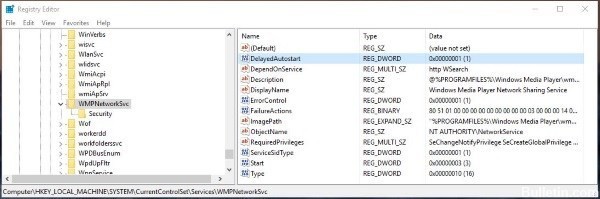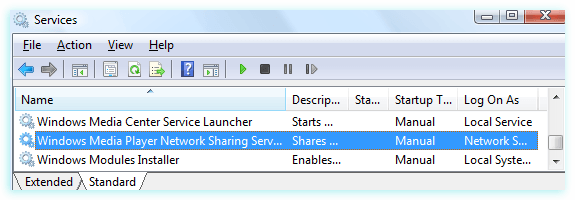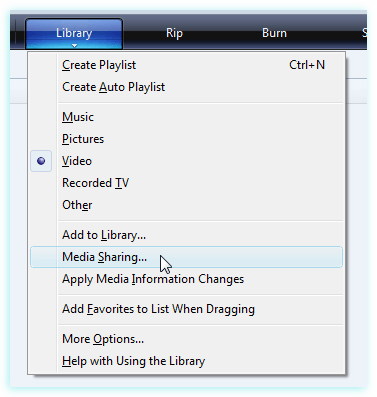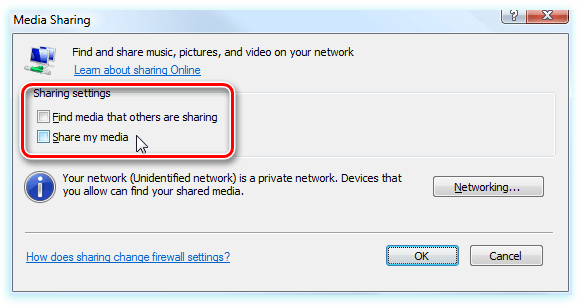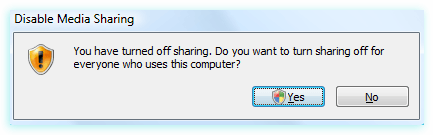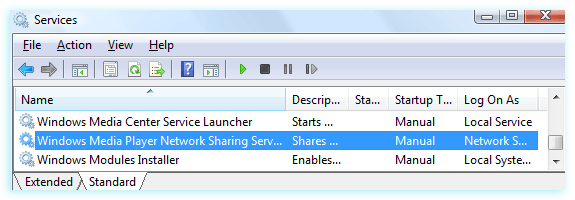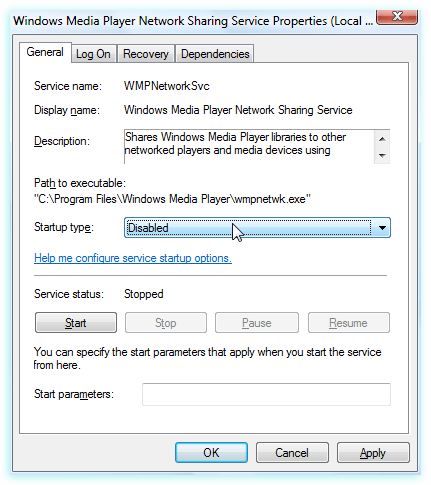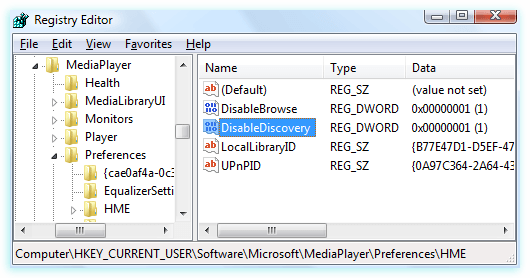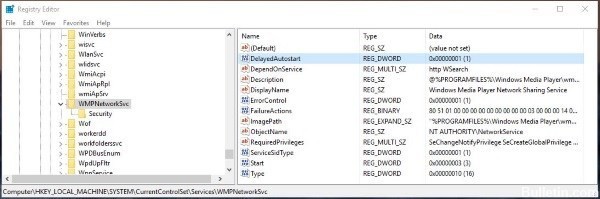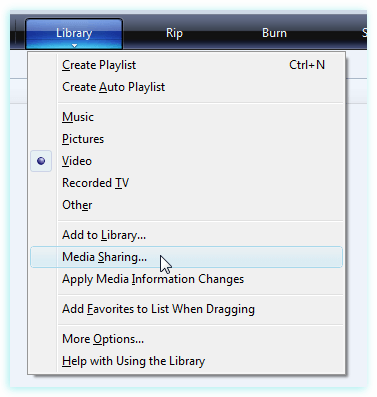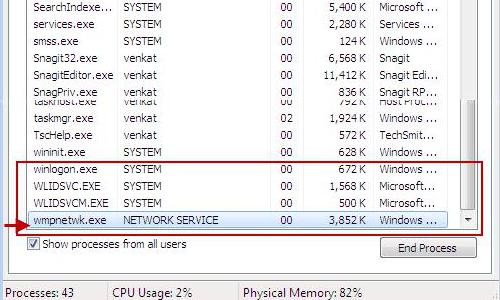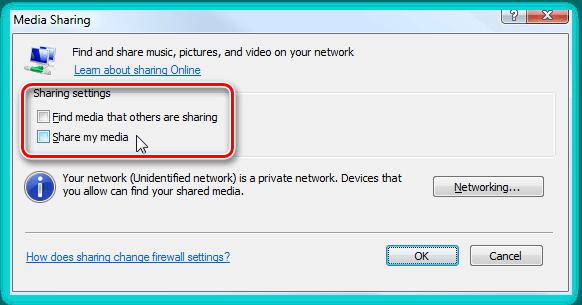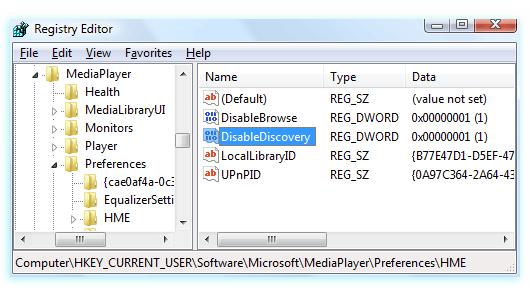Как понимаю — связано с расшариванием файлов в плеере. Другим словами — совместное использование библиотеки. Можно отключить — ниже написал два способа.
WMPNetworkSVC предположительно расшифровывается так — Windows Media Player Network Sharing Service, оказалось это название службы:
Работает под процессом WMPNetwk.exe:
Учтите — процесс запущен от NETWORK SERVICE. Если запущен от вашей учетной записи — подозрительно (возможно вирус).
Процесс находится в папке с плеером:
C:Program FilesWindows Media Player
Как отключить WMPNetworkSVC
Служба не является критически важной, при необходимости можно отключить через командную строку:
- Запускаете командную строку — зажимаете Win + R, вводите cmd.exe, нажимаете ОК.
- Появится черное окно — пишем команду:
sc config WMPNetworkSvc start= disabled - Нажимаем энтер. При успешном выполнении должно выдать — [SC] ChangeServiceConfig: успех.
- В случае ошибки — запустить командную строку от администратора. Для этого правой кнопкой по значку пуск — выбрать соответствующий пункт. Либо открыть диспетчер задач > Файл > Запустить новую задачу > Поставить галочку запуск с правами администратора > указать cmd.exe > нажать ОК.
Или вручную:
- Зажимаем Win + R.
- Вставляем команду services.msc, нажимаем ОК.
- Откроется окно со списком служб.
- Находим Windows Media Player Network Sharing Service > нажимаем два раза > в Тип запуска выбираем Отключена > дальше нажимаем кнопку Остановить.
Надеюсь информация помогла. Удачи.
На главную!
05.01.2019
Перейти к содержанию
На чтение 2 мин. Просмотров 196 Опубликовано 19.09.2021
Проигрыватель Windows Media – это медиаплеер и приложение библиотеки мультимедиа по умолчанию, разработанное Microsoft. Приложение можно использовать для воспроизведения аудио, видео и просмотра изображений. Последняя версия Windows включает Windows Media Player 12, и эта версия не была доступна для предыдущих операционных систем.
Содержание
- Что такое «WMPNetworkSVC»?
- Следует ли его отключить?
- Как отключить его?
Что такое «WMPNetworkSVC»?
WMPNetworkSVC – это имя службы , связанной с Windows Media player . « WMP » означает Windows Media Player , а « SVC » – для службы . Эта служба позволяет пользователю предоставить доступ к библиотеке проигрывателя Windows Media в сети . Это очень полезный сервис, и многие люди используют его для обмена своей персонализированной библиотекой по сети.
Следует ли его отключить?
Наряду со многими преимуществами служба также имеет некоторые негативное влияет на производительность системы . Он передает сетевые пакеты по сети, которые описывают конкретный аудио- или видеофайл. Хотя это полезно для многих людей, некоторые люди могут быть разочарованы использованием ресурсов, необходимых для службы. В некоторых случаях служба может потреблять много ресурсов сети и вычислительной мощности для трансляции огромных библиотек по сети.
Если вы используете Media Server и требует постоянной передачи библиотек WMP между компьютерами, тогда служба должна быть включена . Однако, если вам не нужна или не используется эта функция, эту службу можно легко отключить без каких-либо побочных эффектов для компьютера. Фактически, это увеличит количество доступных ресурсов и ускорит ваш компьютер.
Как отключить его?
Как описано выше, WMPNetworkSVC можно легко отключить без каких-либо негативных последствий для компьютера. На этом этапе мы перечислим самый простой способ отключить службу.
- Нажмите « Windows » + « R »и введите« Services . msc «.
- Прокрутите вниз и дважды щелкните параметр« Служба общего доступа к сети проигрывателя Windows Media ».
- Щелкните параметр« Стоп »и щелкните« Запуск Тип ».
- Выберите« Manual »из списка и нажмите« Применить «.
- Нажмите« OK », чтобы сохранить изменения.
- Теперь служба была отключена на вашем компьютере, если вы не запустите ее вручную.


Как понимаю — связано с расшариванием файлов в плеере. Другим словами — совместное использование библиотеки. Можно отключить — ниже написал два способа.
WMPNetworkSVC предположительно расшифровывается так — Windows Media Player Network Sharing Service, оказалось это название службы:
Работает под процессом WMPNetwk.exe:
Учтите — процесс запущен от NETWORK SERVICE. Если запущен от вашей учетной записи — подозрительно (возможно вирус).
Процесс находится в папке с плеером:
C:Program FilesWindows Media Player
Как отключить WMPNetworkSVC
Служба не является критически важной, при необходимости можно отключить через командную строку:
- Запускаете командную строку — зажимаете Win + R, вводите cmd.exe, нажимаете ОК.
- Появится черное окно — пишем команду:
sc config WMPNetworkSvc start= disabled - Нажимаем энтер. При успешном выполнении должно выдать — [SC] ChangeServiceConfig: успех.
- В случае ошибки — запустить командную строку от администратора. Для этого правой кнопкой по значку пуск — выбрать соответствующий пункт. Либо открыть диспетчер задач > Файл > Запустить новую задачу > Поставить галочку запуск с правами администратора > указать cmd.exe > нажать ОК.
Или вручную:
- Зажимаем Win + R.
- Вставляем команду services.msc, нажимаем ОК.
- Откроется окно со списком служб.
- Находим Windows Media Player Network Sharing Service > нажимаем два раза > в Тип запуска выбираем Отключена > дальше нажимаем кнопку Остановить.
Надеюсь информация помогла. Удачи.
На главную!
05.01.2019
Перейти к содержанию
На чтение 2 мин. Просмотров 196 Опубликовано 19.09.2021
Проигрыватель Windows Media – это медиаплеер и приложение библиотеки мультимедиа по умолчанию, разработанное Microsoft. Приложение можно использовать для воспроизведения аудио, видео и просмотра изображений. Последняя версия Windows включает Windows Media Player 12, и эта версия не была доступна для предыдущих операционных систем.
Содержание
- Что такое «WMPNetworkSVC»?
- Следует ли его отключить?
- Как отключить его?
Что такое «WMPNetworkSVC»?
WMPNetworkSVC – это имя службы , связанной с Windows Media player . « WMP » означает Windows Media Player , а « SVC » – для службы . Эта служба позволяет пользователю предоставить доступ к библиотеке проигрывателя Windows Media в сети . Это очень полезный сервис, и многие люди используют его для обмена своей персонализированной библиотекой по сети.
Следует ли его отключить?
Наряду со многими преимуществами служба также имеет некоторые негативное влияет на производительность системы . Он передает сетевые пакеты по сети, которые описывают конкретный аудио- или видеофайл. Хотя это полезно для многих людей, некоторые люди могут быть разочарованы использованием ресурсов, необходимых для службы. В некоторых случаях служба может потреблять много ресурсов сети и вычислительной мощности для трансляции огромных библиотек по сети.
Если вы используете Media Server и требует постоянной передачи библиотек WMP между компьютерами, тогда служба должна быть включена . Однако, если вам не нужна или не используется эта функция, эту службу можно легко отключить без каких-либо побочных эффектов для компьютера. Фактически, это увеличит количество доступных ресурсов и ускорит ваш компьютер.
Как отключить его?
Как описано выше, WMPNetworkSVC можно легко отключить без каких-либо негативных последствий для компьютера. На этом этапе мы перечислим самый простой способ отключить службу.
- Нажмите « Windows » + « R »и введите« Services . msc «.
- Прокрутите вниз и дважды щелкните параметр« Служба общего доступа к сети проигрывателя Windows Media ».
- Щелкните параметр« Стоп »и щелкните« Запуск Тип ».
- Выберите« Manual »из списка и нажмите« Применить «.
- Нажмите« OK », чтобы сохранить изменения.
- Теперь служба была отключена на вашем компьютере, если вы не запустите ее вручную.
Служба wmpnetwk.exe существует столько, сколько я себя помню. Это служба Windows Media Player Network Sharing Service, которая поставляется в комплекте с Windows Media Player, входящим в состав Windows. Даже в Windows 10 есть встроенный WMP, хотя его уже никто не использует. Так что же такое wmpnetwk.exe и что именно он делает?
Что такое wmpnetwk.exe?
Служба WMPNetworkSvc связана с wmpnetwk.exe и предназначена для управления общим доступом к медиафайлам по сети. Например, если у вас несколько устройств Windows в домашней сети, вы можете обмениваться файлами или библиотеками между устройствами. Он также может предоставлять общий доступ к медиафайлам пользователям Windows Phone и Xbox, позволяя каждому устройству, совместимому с plug and play, иметь доступ к централизованным общим медиатекам.
Хотя в теории это здорово, я не знаю никого, кто бы вообще использовал Windows Media Player, не говоря уже о совместном использовании медиафайлов по сети. Поэтому, хотя функции все еще присутствуют, они довольно бесполезны и используют системные ресурсы, хотя и в незначительном количестве.
Это не вирус, руткит или вредоносное ПО, несмотря на то, что говорят другие сайты!
Можно ли отключить wmpnetwk.exe?
Вы можете отключить wmpnetwk.exe, если вы не хотите передавать мультимедиа между устройствами в вашей домашней сети. Если вы передаете мультимедиа, лучше оставить этот процесс в покое. Он не использует много ресурсов, ведет себя хорошо и вообще не мешает. Я никогда не слышал, чтобы он вызывал проблемы с загрузкой ресурсов или сбоями.
Вы можете отключить WMPNetworkSvc двумя способами.
- Щелкните правой кнопкой мыши пустое место на панели задач Windows и выберите Диспетчер задач.
- Выберите вкладку Службы, а затем Открыть службы в левом нижнем углу.
- Перейдите к WMPNetworkSvc или Служба общего доступа к сети Windows Media Player.
- Выделите службу, щелкните правой кнопкой мыши и выберите Свойства.
- Измените тип запуска на Отключен или Вручную.
- Выберите Остановить и затем Применить.
- Нажмите OK, чтобы закрыть окно.
Если вы не собираетесь серьезно оптимизировать свой компьютер для разгона или чего-то подобного, я бы посоветовал оставить его в качестве Ручного запуска. Таким образом, если вы решите поделиться мультимедиа, он будет вызван Windows Media Player и включен при необходимости. Затем, когда вы перезагрузитесь, он не будет запускаться, пока не будет вызван снова.
Второй способ отключить WMPNetworkSvc:
- Введите ‘regedit’ в поле Search Windows/Cortana.
- Перейдите к HKEY_LOCAL_MACHINESYSTEMCurrentControlSetservicesWMPNetworkSvc.
- Выберите ключ Start в центральной панели.
- Дважды щелкните и измените значение с 2 на 3 для ручного запуска или 4 для отключения.
Если вы не знали, что можно обмениваться мультимедиа с помощью WMP, но теперь заинтригованы, то вот как обмениваться мультимедиа между устройствами с помощью собственного медиаплеера Microsoft. Для этого необходимо, чтобы все устройства находились в одной домашней группе.
Сначала нужно переместить медиафайлы, которыми вы хотите поделиться, в папку Music and Videos на вашем компьютере или импортировать их в Windows Media Player. Чтобы импортировать их, откройте WMP и выберите Библиотеки. Добавьте папки в окно Добавить и выберите их.
- Введите «Потоковое мультимедиа» в поле Поиск Windows/Cortana.
- В появившемся окне выберите Включить потоковое мультимедиа.
- Откройте Проигрыватель Windows Media и выберите Поток.
- Выберите «Автоматически разрешать устройствам воспроизводить мое мультимедиа».
- Выберите «Другие параметры потоковой передачи» в Stream и дайте библиотеке имя.
- Настройте устройства, которые будут иметь доступ к медиафайлам из одного окна.
- На целевом компьютере откройте Windows Media Player и выберите Other Libraries. Вы должны увидеть все медиафайлы, настроенные на совместный доступ.
- Выберите медиафайлы по своему усмотрению.
Вы также можете передавать медиафайлы на целевое устройство с главного компьютера, что является отличной возможностью.
- Убедитесь, что оба устройства включены, подключены к одной домашней группе и открыт Windows Media Player.
- На главном компьютере выберите медиа, щелкните правой кнопкой мыши и выберите Play to.
- Выберите устройство, на которое вы хотите передать медиа из списка.
- Нажмите play в появившемся маленьком всплывающем окне Play To.
Любые проблемы с работой этой функции обычно связаны с брандмауэром или разрешениями домашней группы. Хотя Windows Media Player далеко не самый лучший медиаплеер, некоторые вещи он делает правильно. Если вы не можете заставить его работать, проверьте брандмауэр на обоих компьютерах и убедитесь, что вы можете обмениваться файлами других типов в пределах домашней группы, прежде чем снова проходить через установку.
Так вот что вам нужно знать о wmpnetwk.exe и WMPNetworkSvc. У вас есть другие советы по работе с Windows Media Player? Расскажите нам о них ниже.
YouTube видео: Что такое wmpnetwk.exe? Что он делает?
WMPNetworkSVC — что это за служба?

Как понимаю — связано с расшариванием файлов в плеере. Другим словами — совместное использование библиотеки. Можно отключить — ниже написал два способа.
WMPNetworkSVC предположительно расшифровывается так — Windows Media Player Network Sharing Service, оказалось это название службы:
Работает под процессом WMPNetwk.exe:
Учтите — процесс запущен от NETWORK SERVICE. Если запущен от вашей учетной записи — подозрительно (возможно вирус).
Процесс находится в папке с плеером:
C:Program FilesWindows Media Player
Как отключить WMPNetworkSVC
Служба не является критически важной, при необходимости можно отключить через командную строку:
- Запускаете командную строку — зажимаете Win + R, вводите cmd.exe, нажимаете ОК.
- Появится черное окно — пишем команду:
sc config WMPNetworkSvc start= disabled
- Зажимаем Win + R.
- Вставляем команду services.msc, нажимаем ОК.
- Откроется окно со списком служб.
- Находим Windows Media Player Network Sharing Service > нажимаем два раза > в Тип запуска выбираем Отключена > дальше нажимаем кнопку Остановить.
Надеюсь информация помогла. Удачи.
Добавить комментарий Отменить ответ
Этот сайт использует Akismet для борьбы со спамом. Узнайте как обрабатываются ваши данные комментариев.
Источник
Wmpnetworksvc служба общих сетевых ресурсов проигрывателя windows media

Здравствуйте. Как запустить Службу общих сетевых ресурсов проигрывателя Windows Media? При попытке запуска выдает следующее:
Не удалось запустить службу Служба общих сетевых ресурсов проигрывателя Windows Media на Локальный компьютер.
Ошибка 1068: Не удалось запустить дочернюю службу.
В зависимостях стоит некая HTTP-служба. Сколько ни гуглил, толком ничего не нашел.
Сообщения: 51409
Благодарности: 14732
| Конфигурация компьютера | |
| Материнская плата: ASUS P8Z77-V LE PLUS | |
| HDD: Samsung SSD 850 PRO 256 Гб, WD Green WD20EZRX 2 Тб | |
| Звук: Realtek ALC889 HD Audio | |
| CD/DVD: ASUS DRW-24B5ST | |
| ОС: Windows 8.1 Pro x64 | |
| Прочее: корпус: Fractal Design Define R4 |
Если же вы забыли свой пароль на форуме, то воспользуйтесь данной ссылкой для восстановления пароля.
Источник
Что такое «wmpnetworksvc», я должен удалить его?
Служба WMPNetworkSvc подключена к wmpnetwk.exe и используется для управления совместным использованием мультимедиа в сети. Например, если у вас есть несколько устройств Windows в домашней сети, вы можете обмениваться файлами или библиотеками между устройствами. Он также может обмениваться мультимедиа с пользователями Windows Phone и Xbox, так что любое совместимое с Plug-and-Play устройство имеет доступ к центральной и общей медиатекам.
Хотя теоретически это здорово, я не знаю никого, кто бы использовал Windows Media Player вообще, не говоря уже о том, чтобы делиться мультимедиа в сети. Таким образом, хотя функции все еще присутствуют, они довольно бесполезны и потребляют системные ресурсы, даже если только в небольших количествах.
Это не вирус, руткит или вредоносное ПО, несмотря на то, что говорят другие сайты!
Однако эту программу не нужно запускать автоматически, так как вы можете запускать ее по требованию. Рекомендуется отключить эту программу, чтобы она не занимала необходимые ресурсы.
Должен ли он быть отключен?
В дополнение ко многим преимуществам, сервис также оказывает негативное влияние на производительность системы. Он отправляет сетевые пакеты по сети, которые описывают определенный аудио- или видеофайл. Хотя это полезно для многих людей, некоторые люди могут быть разочарованы количеством ресурсов, необходимых для работы службы. В некоторых случаях для передачи больших библиотек по сети службе может потребоваться много энергии и обработки.
Если вы находитесь на медиа-сервере и вам требуется непрерывная передача библиотек WMP между компьютерами, служба должна быть включена. Однако, если вам не нужна или не используется эта функция, эта служба может быть легко отключена на компьютере без каких-либо побочных эффектов. Фактически это увеличит количество доступных ресурсов и ускорит работу вашего компьютера.
Обновить:
Теперь мы рекомендуем использовать этот инструмент для вашей ошибки. Кроме того, этот инструмент исправляет распространенные компьютерные ошибки, защищает вас от потери файлов, вредоносных программ, сбоев оборудования и оптимизирует ваш компьютер для максимальной производительности. Вы можете быстро исправить проблемы с вашим ПК и предотвратить появление других программ с этим программным обеспечением:
- Шаг 1: Скачать PC Repair & Optimizer Tool (Windows 10, 8, 7, XP, Vista — Microsoft Gold Certified).
- Шаг 2: Нажмите «Начать сканирование”, Чтобы найти проблемы реестра Windows, которые могут вызывать проблемы с ПК.
- Шаг 3: Нажмите «Починить все», Чтобы исправить все проблемы.
Отключите службу общего доступа к проигрывателю Windows Media.
- Открыть services.msc
- Нажмите на меню Пуск
- Введите службы .msc в поле ввода «Поиск программ и файлов» (или в диалоговом окне «Выполнить»).
- Выберите службу общего доступа к плееру Windows Media из списка справа.
- Щелкните правой кнопкой мыши и выберите Свойства
- Установите тип запуска на Отключено
- Нажмите «Применить».
- Нажмите ОК.
- Перезагрузите компьютер
Восстановите конфигурацию загрузки по умолчанию для службы общего доступа к плееру Windows Media.
Перед началом убедитесь, что все службы, от которых зависит служба общего доступа к проигрывателю Windows Media, настроены по умолчанию и работают правильно. Смотрите список зависимостей выше.
- Запустите командную строку от имени администратора.
- Скопируйте следующую команду, вставьте ее в командное окно и нажмите клавишу ВВОД:
- sc config WMPNetworkSvc start = Query
- Закройте командное окно и перезагрузите компьютер.
- Служба WMPNetworkSvc использует файл wmpnetwk.exe, расположенный в папке% ProgramFiles% Windows Media Player. Если файл был изменен, поврежден или удален, вы можете восстановить исходную версию установочного носителя Windows 10.
CCNA, веб-разработчик, ПК для устранения неполадок
Я компьютерный энтузиаст и практикующий ИТ-специалист. У меня за плечами многолетний опыт работы в области компьютерного программирования, устранения неисправностей и ремонта оборудования. Я специализируюсь на веб-разработке и дизайне баз данных. У меня также есть сертификат CCNA для проектирования сетей и устранения неполадок.
Источник
Adblock
detector
Skip to content
- ТВикинариум
- Форум
- Поддержка
- PRO
- Войти
Служба общих сетевых ресурсов проигрывателя Windows MediaXpucT2020-09-12T19:38:40+03:00
Служба общих сетевых ресурсов проигрывателя Windows Media
Имя службы: WMPNetworkSvc
Отображаемое имя: Служба общих сетевых ресурсов проигрывателя Windows Media
Состояние: не работает
Тип запуска на Windows 7, 8.1: Автоматически
Тип запуска на Windows 10: Вручную
Зависимости: нет
Описание по умолчанию
Общий доступ к библиотекам проигрывателя Windows Media к другим сетевым проигрывателям и самонастраиваемым устройствам.
Нормальное описание
Служба, предоставляющая общий доступ к музыке и видео по локальной сети для Проигрывателя Windows Media.
Рекомендации
Учитывая следующее:
- Никому не интересен Проигрыватель Windows Media
Рекомендуется отключить службу.
Если вы видите ошибку, войдите, чтобы исправить.
Если вы случайно обнаружить процессы wmpnscfg.exe si wmpnetwk.exe работает в вашей системе во время проведения плановых проверок (Диспетчер задач) Не нужно беспокоиться (слишком много: P). это законные процессы приложения Windows медиа-плеерБолее конкретно часть системы WMP сети (Windows 11 + Media Player имеет важную особенность, а именно: пользовательский интерфейс возможность обмениваться мультимедийными файлами между несколькими компьютерами, расположенными в том же самом сеть, Поскольку этот параметр WMP чтобы быть функциональным, необходимо, чтобы служба для активации общего доступа к сети работала постоянно, даже если мы не используем Windows Медиаплеер).
Если вы используете (часто или время от времени) Windows Media SharingТогда мы не рекомендуем отключить wmpnscfg.exe si wmpnetwk.exeПотому что Система обмена не может работать без них. Кроме того, не являются ресурсоемкими. Но если вы не используете общие системы Media Player и желаем, чтобы отключить эти два процесса (за счет случайный, Например, список процессов в диспетчере задач короче или потому, что, даже если они остановлены, эти процессы restartвсякий раз, когда Media Palyer включен), у вас есть три варианта:
1. Отключить доступ к файлам мультимедиа в Media Player
Самый простой — и самый надежный — это отключить систему обмена непосредственно из Media Player. Таким образом, процессы больше не будут restartкогда, случайно или нет, мы открываем WMP.
Как отключить доступ к файлам мультимедиа системы
- открытый Windows Медиаплеер и данные щелкните стрелку под библиотекуЗатем выберите Media Sharing отображаться меню (или щелкните на Options-> вкладка «Библиотека» -> «Настроить общий доступ»)
- снимите оба варианта в разделение settings открытое окно (Обнаружите, что другие делит СМИ si Отправить моей СМИ). Если это не остановить, проверить их и нажмите на кнопку ОК, а затем снова откройте окно и снимите их — Чтобы сбросить настройки
После отключения системы обмена, вам будет предложено, если вы хотите отключить его для всех пользователей ПК, Нажмите на Да. Таким образом, вы отключите wmpscfg.exe и удалите запись для него в StartUp (изменение вступит в силу после restart компьютера).
2. Отключить Media Player Network Sharing Service (Услуги)
Этот метод рекомендуется только для тех, кто, как правило, работают часто с системные службы и знать риски таких действий.
- открытый Услуги (Из Панель управления или типа services.msc in Поиск по сайту от Start Menu или Run).
- идентификационные номера Windows Общий доступ к медиаплееру и откройте его (дважды щелкните по нему).
- подпозицию Общие, Изменение Тип запуска in Запрещено и нажмите на кнопку OK.
3. Использование реестра, чтобы полностью отключить wmpnetwk.exe процесса и wmpnscfg.exe
Во-первых, это должно быть указано, что Этот метод следует рассматривать в качестве последнего средства, чтобы включить эти два процесса, Где двух других выше не работает (по любой причине). Перед выполнением любых изменений в реестр, сделайте резервную копию из них, чтобы убедиться, что нет никаких неприятных последствий после модификации.
- Запускается редактор реестра (Тип: regedit.msc в Run или Search from Start Menu) И перейдите в пути HKEY_CURRENT_USER Software Microsoft MediaPlayer Preferences HME. На правой панели найдите запись D.WORD DisableDiscovery и изменить его значение в 1 (или 2Ваш выбор). Затем проверьте HKEY_CURRENT_USER Software Microsoft Windows CurrentVersion Run если есть запись, связанные с WMP сети. Если это так, удалите запись, если нет, вам удалось выключить два хлопотно процессов.
Примечание: Даже если wmpnscfg.exe и wmpnetwk.exe процессы, как правило, безвредны, если вы заметили, их запуск нескольких экземпляров одновременно или очень высоким потреблением ресурсов (или по какой-то причине стали / с подозрением об этих процессах ), мы рекомендуем выполнять операцию полного сканирования системы, так как она хорошо известна пользовательских вредоносного ПО «позаимствовать» имя законные процессы, чтобы обмануть жертв.
Как записаться » Microsoft » Wmpnscfg.exe и wmpnetwk.exe (Windows Обмен медиаплеером)
Увлечен технологиями, мне нравится тестировать и писать руководства по операционным системам. macOS, Linux, Windowsо WordPress, WooCommerce и настроить веб-серверы LEMP (Linux, NGINX, MySQL и PHP). я пишу на StealthSettings.com с 2006 года, а несколько лет спустя я начал писать на iHowTo.Tips обучающие программы и новости об устройствах в экосистеме. Apple: iPhone, айпад, Apple Часы, HomePod, iMac, MacBook, AirPods и аксессуары.
Содержание
- Для чего в Windows запускаются процессы wmpnscfg.exe и wmpnetwk.exe – как отключить
- Что это за службы wmpnscfg.exe и wmpnetwk.exe
- Отключение обмена мультимедиа в медиаплеерах
- Отключение службы общего доступа к медиаплееру
- Альтернативные методы с использованием Regedit
- Что такое «wmpnetworksvc», я должен удалить его?
- Должен ли он быть отключен?
- Отключите службу общего доступа к проигрывателю Windows Media.
- Восстановите конфигурацию загрузки по умолчанию для службы общего доступа к плееру Windows Media.
- Отключение ненужных служб на Windows 7
- Для чего в Windows запускаются процессы wmpnscfg.exe и wmpnetwk.exe – как отключить
- Что это за службы wmpnscfg.exe и wmpnetwk.exe
- Отключение обмена мультимедиа в медиаплеерах
- Отключение службы общего доступа к медиаплееру
- Альтернативные методы с использованием Regedit
- Служба общих сетевых ресурсов проигрывателя windows media как отключить
Для чего в Windows запускаются процессы wmpnscfg.exe и wmpnetwk.exe – как отключить
Вы заходите в диспетчер задач, пытаясь выяснить, почему так много служб работает, и замечаете, что в списке есть службы проигрывателя Windows Media. хотя Вы даже не используете Media Player. Вы их пробовали отключить, но они опять вернулись.
Что же делать с процессами wmpnscfg.exe и wmpnetwk.exe?
Что это за службы wmpnscfg.exe и wmpnetwk.exe
Проигрыватель Windows Media 11 может совместно использовать носители с разных компьютеров в одной и той же сети, а также может совместно использовать медиа с Xbox. Чтобы это работало, требуется служба общего доступа к сети, которая разделяет библиотеку, даже если Media Player не открыт. Это действительно отличная система, если вы её используете.
Оба эти процесса являются частью системы обмена файлами Windows Media, поэтому, если вы используете эти функции, вы не должны их отключать.
Лучший способ удалить эти службы – просто использовать панель конфигурации, тогда они не вернутся в следующий раз, когда Media Player будет открыт случайно или преднамеренно.
Откройте Windows Media Player, а затем нажмите маленькую стрелку в разделе «Библиотека» и выберите в меню пункт «Обмен мультимедиа».
Если вы используете настраиваемую тему или не можете попасть в это меню, вы также можете открыть панель «Параметры», выбрать вкладку «Библиотека», а затем нажать «Настройка общего доступа»,
Любой из вышеперечисленных методов приведет вас к диалоговому обмену мультимедиа. Снимите флажок с обоих полей, которые вы видите.
Это фактически отключит службу и удалит запись автозапуска wmpnscfg.exe (Обратите внимание, что вам придется сначала вручную уничтожить этот процесс или выйти из него).
На этом этапе вы сможете использовать свой компьютер без этих двух процессов (wmpnscfg.exe и wmpnetwk.exe). Если у вас по-прежнему возникают проблемы с их удалением, Вы можете воспользоваться инструкциями ниже.
На самом деле, Вам не нужно выполнять эту часть, так как использование инструкций по настройке приведенных выше должно быть достаточно. но если у вас проблемы с отключением служб, вот что Вам нужно сделать.
Откройте «Службы» с панели управления или введите services.msc в поле поиска / запуска меню «Пуск». Найдите службу в списке:
Откройте её, дважды щелкнув по записи, а затем измените настройку службы на Disabled.
Нужно учитывать, что если Вы попытаетесь повторно включить Media Sharing в Media Player, он будет игнорировать тот факт, что он отключен. Вот почему вам необходимо изменить конфигурацию.
Альтернативные методы с использованием Regedit
Если у вас всё ещё проблемы, вы можете использовать ещё один способ, отключающий службы wmpnscfg.exe и wmpnetwk.exe. Откройте regedit.exe через меню поиска или меню «Пуск», а затем перейдите к следующему ключу:
Должно быть значение DWORD в правой части с именем DisableDiscovery, которое вы можете установить равным 2 (установка его на 1 также сработала у меня). Просто убедитесь, что он не установлен в .
Источник
Что такое «wmpnetworksvc», я должен удалить его?
Обновление: Перестаньте получать сообщения об ошибках и замедляйте работу своей системы с помощью нашего инструмента оптимизации. Получите это сейчас на эту ссылку
Служба WMPNetworkSvc подключена к wmpnetwk.exe и используется для управления совместным использованием мультимедиа в сети. Например, если у вас есть несколько устройств Windows в домашней сети, вы можете обмениваться файлами или библиотеками между устройствами. Он также может обмениваться мультимедиа с пользователями Windows Phone и Xbox, так что любое совместимое с Plug-and-Play устройство имеет доступ к центральной и общей медиатекам.
Хотя теоретически это здорово, я не знаю никого, кто бы вообще использовал Windows Media Player, не говоря уже о том, чтобы делиться мультимедиа в сети. Таким образом, пока функции все еще существуют, они довольно бесполезны и потребляют системные ресурсы, даже если только в небольших количествах.
Это не вирус, руткит или вредоносное ПО, несмотря на то, что говорят другие сайты!
Однако эту программу не нужно запускать автоматически, так как вы можете запускать ее по требованию. Рекомендуется отключить эту программу, чтобы она не занимала необходимые ресурсы.
Должен ли он быть отключен?
В дополнение ко многим преимуществам, сервис также оказывает негативное влияние на производительность системы. Он отправляет сетевые пакеты по сети, которые описывают определенный аудио- или видеофайл. Хотя это полезно для многих людей, некоторые люди могут быть разочарованы количеством ресурсов, необходимых для работы службы. В некоторых случаях для передачи больших библиотек по сети службе может потребоваться много энергии и обработки.
Если вы находитесь на медиа-сервере и вам требуется непрерывная передача библиотек WMP между компьютерами, служба должна быть включена. Однако, если вам не нужна или не используется эта функция, эта служба может быть легко отключена на компьютере без каких-либо побочных эффектов. Фактически это увеличит количество доступных ресурсов и ускорит работу вашего компьютера.
Отключите службу общего доступа к проигрывателю Windows Media.
Восстановите конфигурацию загрузки по умолчанию для службы общего доступа к плееру Windows Media.
Перед началом убедитесь, что все службы, от которых зависит служба общего доступа к проигрывателю Windows Media, настроены по умолчанию и работают правильно. Смотрите список зависимостей выше.
CCNA, веб-разработчик, ПК для устранения неполадок
Я компьютерный энтузиаст и практикующий ИТ-специалист. У меня за плечами многолетний опыт работы в области компьютерного программирования, устранения неисправностей и ремонта оборудования. Я специализируюсь на веб-разработке и дизайне баз данных. У меня также есть сертификат CCNA для проектирования сетей и устранения неполадок.
Источник
Отключение ненужных служб на Windows 7

На Windows 7 есть много служб которые пользователю не нужны,так что можно их отключить, освободить немного ОЗУ и повысить производительность. Я отключил некоторые службы на своём двух ядерном ноутбуке.
Список отключённых мною служб:
Windows Search – индексирует файлы для быстрого поиска. Ну думаю все знают, что и где у них лежит на компьютере и пользуется поиском редко или вообще никогда. Кстати поиском так же можно продолжать пользоваться, просто он будет искать дольше.
Брандмауэр Windows – защищает от нежелательных подключений. Лучшее решение это антивирус с файрволом, лучше брандмауэра Windows.
Защитник Windows — защита от потенциально опасных программ. Я считаю, что мало чем он помогает.
Информация о совместимости приложений — собирает информацию о совместимости программ и предупреждает пользователя. При установке старых программ / игр, постоянно выводит сообщение что программа установлена не правильно, хотя всё работает. По мне так бесполезная служба, для новичков может быть и наоборот, так что решайте сами отключать или нет.
Служба общих сетевых ресурсов проигрывателя Windows Media — общий доступ к ресурсам Windows Media. Думаю мало кому она нужна, некоторые вообще пользуются другими проигрывателями.
Служба политики диагностики — помогает пользователю устранить проблемы связанные с Windows. Некоторые пользуются ей, но лично мне не разу эта диагностика не помогла в решении проблем так что я её отключил.
Установщик модулей Windows — устанавливает обновления Windows. Лопает не мало ресурсов, в том числе и интернет.
Центр обеспечения безопасности — проверяет включён ли Брандмауэр, защитник, установлен ли антивирус. Бесполезная штука.
Центр обновления Windows — при отключённом обновлении эта служба бесполезна.
После отключения этих служб, система (чистая) стала есть вместо 640мб, 400мб ОЗУ.
Конечно для мощных компьютеров это всё мало ощутимо, но лично я не люблю когда что то ненужное запущено и лопает ресурсы.
Для отключения служб заходим: ПУ —> Администрирование —> Службы, в открывшемся окне находим нужную службу, щёлкаем по ней 2 раза и в «Тип запуска» выбираем отключена.
В отключении служб нет ничего сложного но не нужно отключать всё подряд) Службы представленные выше, можете отключать. Будет время ещё посмотрю какие можно отключить без последствий и список буду пополнять.
Источник
Для чего в Windows запускаются процессы wmpnscfg.exe и wmpnetwk.exe – как отключить
Вы заходите в диспетчер задач, пытаясь выяснить, почему так много служб работает, и замечаете, что в списке есть службы проигрывателя Windows Media. хотя Вы даже не используете Media Player. Вы их пробовали отключить, но они опять вернулись.
Что же делать с процессами wmpnscfg.exe и wmpnetwk.exe?
Что это за службы wmpnscfg.exe и wmpnetwk.exe
Проигрыватель Windows Media 11 может совместно использовать носители с разных компьютеров в одной и той же сети, а также может совместно использовать медиа с Xbox. Чтобы это работало, требуется служба общего доступа к сети, которая разделяет библиотеку, даже если Media Player не открыт. Это действительно отличная система, если вы её используете.
Оба эти процесса являются частью системы обмена файлами Windows Media, поэтому, если вы используете эти функции, вы не должны их отключать.
Лучший способ удалить эти службы – просто использовать панель конфигурации, тогда они не вернутся в следующий раз, когда Media Player будет открыт случайно или преднамерено.
Откройте Windows Media Player, а затем нажмите маленькую стрелку в разделе «Библиотека» и выберите в меню пункт «Обмен мультимедиа».
Если вы используете настраиваемую тему или не можете попасть в это меню, вы также можете открыть панель «Параметры», выбрать вкладку «Библиотека», а затем нажать «Настройка общего доступа»,
Любой из вышеперечисленных методов приведет вас к диалоговому обмену мультимедиа. Снимите флажок с обоих полей, которые вы видите.
Это фактически отключит службу и удалит запись автозапуска wmpnscfg.exe (Обратите внимание, что вам придется сначала вручную уничтожить этот процесс или выйти из него).
На этом этапе вы сможете использовать свой компьютер без этих двух процессов (wmpnscfg.exe и wmpnetwk.exe). Если у вас по-прежнему возникают проблемы с их удалением, Вы можете воспользоваться инструкциями ниже.
На самом деле, Вам не нужно выполнять эту часть, так как использование инструкций по настройке приведенных выше должно быть достаточно. но если у вас проблемы с отключением служб, вот что Вам нужно сделать.
Откройте «Службы» с панели управления или введите services.msc в поле поиска / запуска меню «Пуск». Найдите службу в списке:
Откройте её, дважды щелкнув по записи, а затем измените настройку службы на Disabled.
Нужно учитывать, что если Вы попытаетесь повторно включить Media Sharing в Media Player, он будет игнорировать тот факт, что он отключен. Вот почему вам необходимо изменить конфигурацию.
Альтернативные методы с использованием Regedit
Если у вас всё ещё проблемы, вы можете использовать ещё один способ, отключающий службы wmpnscfg.exe и wmpnetwk.exe. Откройте regedit.exe через меню поиска или меню «Пуск», а затем перейдите к следующему ключу:
Должно быть значение DWORD в правой части с именем DisableDiscovery, которое вы можете установить равным 2 (установка его на 1 также сработала у меня). Просто убедитесь, что он не установлен в 0.
Источник
Служба общих сетевых ресурсов проигрывателя windows media как отключить

Здравствуйте. Как запустить Службу общих сетевых ресурсов проигрывателя Windows Media? При попытке запуска выдает следующее:
Не удалось запустить службу Служба общих сетевых ресурсов проигрывателя Windows Media на Локальный компьютер.
Ошибка 1068: Не удалось запустить дочернюю службу.
В зависимостях стоит некая HTTP-служба. Сколько ни гуглил, толком ничего не нашел.
Сообщения: 52168
Благодарности: 15064
Если же вы забыли свой пароль на форуме, то воспользуйтесь данной ссылкой для восстановления пароля.
Источник
Adblock
detector
Содержание
- Как отключить процесс wmpnetwk.exe
- Wmpnetwk.exe — что это
- Как отключить wmpnetwk.exe
- Способ 1: через Windows Media
- Способ 2: через «Службы»
- Способ 3: через системный реестр
- Wmpnetworksvc служба общих сетевых ресурсов проигрывателя windows media что это
- Комментарий пользователя
- Лучшие практики для исправления проблем с wmpnetwk
- wmpnetwk сканер
Как отключить процесс wmpnetwk.exe
В операционной системе зачастую работают процессы, которые попросту не нужны пользователю, и если закрыть их, никаких серьезных изменений не произойдет, зато повысится производительность компьютера. Одним из таких и является wmpnetwk.exe. В статье будет рассказано не только, что это за процесс, но и как его отключить. Приведено будет три способа.
Wmpnetwk.exe — что это
Изначально давайте разберемся, за что отвечает процесс в системе. А предназначение его довольно полезное, хоть и не востребовано большинством пользователей. wmpnetwk.exe — это процесс, который позволяет совместное использование данных с другими компьютерами, которые находятся в одной сети. Работает он смежно с wmplayer.exe (Windows Media). То есть, эта служба позволяет воспроизводить музыку или фильмы с другого компьютера, связанного по локальной сети.
Файл вирусом быть не может, активируется во время запуска проигрывателя и работает в фоновом режиме, пока пользователь не начнет прослушивание музыки или просмотр видео другого компьютера.
Как отключить wmpnetwk.exe
Несмотря на то, что процесс довольно полезный, им мало кто пользуется, ведь не у всех дома есть несколько компьютеров, которые можно связать по локальной сети. В этом случае процесс wmpnetwk.exe грузит процессор просто так, и вы его можете спокойно отключить, ведь никаких серьезных последствий за собой это не повлечет.
Сейчас будут рассмотрены три способа, как можно выполнить отключение процесса.
Данный способ подразумевает изменение настроек непосредственно в проигрывателе Windows.
- Откройте Window Media Player.
- Войдите в его настройки на вкладку «Библиотека».
- Нажмите по кнопке «Настройка общего доступа».
- В появившемся окне будет установлены две галочки. Вам их необходимо снять, после чего нажать «Применить».
- Нажмите кнопку «ОК».
- В появившемся окне подтвердите свои действия, нажав соответствующую кнопку.
После этого служба будет отключена, а после перезапуска компьютера автоматически запускаться не будет.
Способ 2: через «Службы»
Если вы запутались в хитросплетениях параметров проигрывателя, то куда проще будет выполнить завершение процесса путем остановки соответствующей службы.
- Запустите окно «Выполнить».
- Впишите в него «services.msc» и нажмите «ОК».
- В появившемся списке всех служб Windows отыщите ту, которая называется Windows Media Player Network.
- Откройте ее свойства.
- Переключите параметр «Тип запуска» на «Отключено».
- Примените изменения, кликнув по соответствующей кнопке, и нажмите «ОК».
После этого останется лишь перезапустить компьютер — процесс будет отключен.
Способ 3: через системный реестр
Если предыдущие способы вам не помогли, то вы точно сможете завершить нежелательный процесс, изменив его параметры в системном реестре.
- Откройте окно выполнить, нажав Win+R.
- Выполните «regedit».
- В открывшемся окне системного реестра нажмите Ctrl+F.
- В поисковую строку введите «DisableDiscovery» и выполните поиск.
- Нажмите по найденному файлу дважды.
- В окне, в поле «Значение», введите цифру 1 или 2.
- Сохраните изменения.
После этого перезапустите компьютер, чтобы окончательно сохранить настройки.
Wmpnetworksvc служба общих сетевых ресурсов проигрывателя windows media что это

Здравствуйте. Как запустить Службу общих сетевых ресурсов проигрывателя Windows Media? При попытке запуска выдает следующее:
Не удалось запустить службу Служба общих сетевых ресурсов проигрывателя Windows Media на Локальный компьютер.
Ошибка 1068: Не удалось запустить дочернюю службу.
В зависимостях стоит некая HTTP-служба. Сколько ни гуглил, толком ничего не нашел.
Читайте также: Windows key scan code
Сообщения: 51908
Благодарности: 14931
| Конфигурация компьютера | |
| Материнская плата: ASUS P8Z77-V LE PLUS | |
| HDD: Samsung SSD 850 PRO 256 Гб, WD Green WD20EZRX 2 Тб | |
| Звук: Realtek ALC889 HD Audio | |
| CD/DVD: ASUS DRW-24B5ST | |
| ОС: Windows 8.1 Pro x64 | |
| Прочее: корпус: Fractal Design Define R4 |
Если же вы забыли свой пароль на форуме, то воспользуйтесь данной ссылкой для восстановления пароля.
Описание:
5% опасности
Windows Media Format 11 runtime
- Если wmpnetwk.exe находится в подпапках «C:UsersUSERNAME», тогда рейтинг надежности 56% опасности. Размер файла 1,230,778 байт (33% всех случаев), 458,752 байт или 395,264 байт. Это не системный файл Windows. Нет описания файла. Приложение не видно пользователям. Wmpnetwk.exe способен записывать ввод данных.
- Если wmpnetwk.exe находится в подпапках C:Windows, тогда рейтинг надежности 51% опасности. Размер файла 16,896 байт (50% всех случаев) или 1,525,248 байт. Это не системный файл Windows. У процесса нет видимого окна. Это неизвестный файл в папке Windows.
Важно: Некоторые вирусы маскируют себя как wmpnetwk.exe, особенно, если они расположены в каталогах c:windows или c:windowssystem32. Таким образом, вы должны проверить файл wmpnetwk.exe на вашем ПК, чтобы убедиться, что это угроза. Мы рекомендуем Security Task Manager для проверки безопасности вашего компьютера.
Комментарий пользователя
wmpnetwk.exe часто вызывает проблемы и необходим для Windows. Wmpnetwk.exe находится в подпапках «C:Program Files». Известны следующие размеры файла для Windows 10/8/7/XP 1,525,248 байт (54% всех случаев), 1,121,792 байт и еще 21 варианта . Название сервиса — WMPNetworkSvc: Общий доступ к библиотекам проигрывателя Windows Media к другим сетевым проигрывателям и самонастраиваемым устройствам. У процесса нет видимого окна. Это файл, подписанный Microsoft. Поэтому технический рейтинг надежности .Разработчик Microsoft предоставляет сайт поддержки для помощи, и деинсталлятор (Панель управления ⇒ Установка и удаление программ ⇒ ).
| На winows 7 этот файл хавает у меня 55-68 CPU |
| Это служба общих сетевых ресурсов проигрывателя Windows media player, процесс не относиться к троянам, вирусам и др. вредоносным файлам. Дмитрий |
| я знаю что грузит комп неимоверно! дальше бум разбиратmся, после установки винды 7 максимум не было такого файла, мож и был, но так систему не грузил. mak_vad |
| Скушал 1.5 Гб ОЗУ и 90% проца |
| Эта программа забирает до 70% ресурса обоих процессоров, отключить невозможно: доступ закрыт! Варианты отключения, удаления? Igor |
| Acer Aspire 7540G грузит систему на 40-70%. Отключил, машинка полетела. Денис |
| http://www.thg.ru/forum/showthread.php?p=700128 |
| Зайдите Пуск — Панель управления — Администрирование — Службы, найдите службу Windows Media Player Network Sharing Service и установите ручной тип запуска, либо отключите ее, если не используете. dsa |
| чтобы не грузила процессор, надо в параметрах общего доступа отключить потоковое воспроизведение видео Дмитрий |
| грузит систему, отрубать как службу) |
| 1)Запустите диспетчер задач 2)Удалите с процессов этот процесс «wmpnetwk.exe» 3)Выполнить— services.msc 4)В службах находим «Служба общих сетевых ресурсов проигрывателя Windows Media» 5)Выключаем. Doc_ |
| FCDK Возможно это процесс wmpnetwk.exe 1)Запустите диспетчер задач 2)Удалите с процессов этот процесс «wmpnetwk.exe» 3)Выполнить— services.msc 4)В службах находим «Служба общих сетевых ресурсов проигрывателя Windows Media» 5)Выключаем. (дополнительная информация) Chimur |
| Все написанное выше верно. Артем |
| Грузил на 25%, пришлось выполнить рекомендации «Зайдите Пуск — Панель управления — Администрирование — Службы, найдите службу Windows Media Player Network Sharing Service и установите ручной тип запуска, либо отключите ее, если не используете». Win 7 (64). Олег |
| Через службы: найдите ее там и в свойствах(в них будет тип запуска) выберите ручной или отключена. Наслаждайтесь своей ОЗУ без WMP! Олег |
| начал напрягать, когда стал хавать 40-50% Athlon x2 5600+. Вырубил службу общих сетевых ресурсов WMP в msconfig, и пока вроде забыл про него. Просто и со вкусом Алексей |
| wmpnetwk.exe служба общих сетевых ресурсов WinMedia. отключаем свободно. загрузка цп и озу заметно снижается |
| всё правильно — забирает 100% ОЗУ в 7макс — удалил дерево процесса,выключил Службу и в дамках! (дополнительная информация) Алексеич |
| Забирал до 70%, тормозил, кулер не износ.Выполняю все вышеуказанных 5 пунктов — и мучениям конец! СПАСИБО! Елена |
| хавает половину ресурсов проца Влад |
| 7-ка (64). Начал жрать 40-50% памяти, проц не нагружал. ПО умолчанию в «Службах. » стоял на ручном запуска . Выключил к чертовой матери! BearBrain |
| Съедает до 95% ОЗУ, и процессор (4-х ядерный) нагружает на 20 — 30 %. Дима |
| эта зараза грузила оперативу на 80% и полностью забирала под себя одно ядро. хотя раньше этого небыло. win7 (64) Денис |
| Зайдите Пуск — Панель управления — Администрирование — Службы, найдите службу Windows Media Player Network Sharing Service и установите ручной тип запуска, либо отключите ее спс помогло Ден |
| 7-ка (64). Начал жрать 40-50% памяти, проц не нагружал. ПО умолчанию в «Службах. » стоял на ручном запуска . Выключил к чертовой матери! BearBrain |
| Съедает до 95% ОЗУ, и процессор (4-х ядерный) нагружает на 20 — 30 %. Дима |
| эта зараза грузила оперативу на 80% и полностью забирала под себя одно ядро. хотя раньше этого небыло. win7 (64) Денис |
| Зайдите Пуск — Панель управления — Администрирование — Службы, найдите службу Windows Media Player Network Sharing Service и установите ручной тип запуска, либо отключите ее спс помогло Ден |
| Процесс загружал систему на 40-70% и забирал оперативки до 2 гигабайт(!), что значительно сказывалось на быстродействии. По рекомендациям здесь отключил указанную службу. Теперь все спокойно. Спасибо. Archie |
| Все это хрень! За весь день она может вылести раз 15. У меня она жрет 2344744кб. ENERGY052 |
| Спасибо, отключение через Администрирование помогло. Даниил |
| жрет процессор и оперативу. в службах нет такого. периодически сам запускается, выключаю, потом опять все повторяется((( Игорь |
| Система (лицензия на буке) стояла и не выделывалась полтора года. После того, как я разок заюзал WMP, с добавление файлов в библиотеку, вылезла эта гадость — 30-50% проца и почти половина оперативки и свопа. Отключение службы помогло, но остаётся вопрос — как оно вообще активировалось? ЗЫ На игровом буке интернета нет как класса. МоорМС |
| Мешала осуществить операцию утилиты sysprep на виртуальной машине. После убийства процесса, утилита выполнила операцию без проблем и ошибок. Владимир Gr |
| Сильно жрёт оперативку, тормозит всё конкретно. Отключить-однозначно! Александр |
| Грузит оперативку на 90% Максим |
| Нужно в библиотеках самого windows Media вырубить всю синфхронизацию. ПКМ по WM Файл — Работа с библиотеками — Выбираете все по очереди — Удаляете расположения синхронизации. Для слабых компов это важно. fox1998 |
| Принесли ноут с Win7 — перегружался (вылетал без синего экрана) сразу после загрузки windows, но в безопасном режиме комп работал. Долго искал в чём причина, оказалось в службе «Служба общих сетевых ресурсов проигрывателя Windows Media», отключил службу — вылетать перестал, но понадобилось именно отключить, если выставить «вручную» то при старте Windows служба запускается и компьютер перегружается. Сам этой службой пользуюсь — она реализует DLNA серверна базе Windows, что например позволяет смотреть фото и фильмы на телевизоре. SalaVila |
| Сервис — Дополнительно — Восстановить библиотеку. Дождаться завершения и всё ок. Иван |
Лучшие практики для исправления проблем с wmpnetwk
Аккуратный и опрятный компьютер — это главное требование для избежания проблем с wmpnetwk. Для этого требуется регулярная проверка компьютера на вирусы, очистка жесткого диска, используя cleanmgr и sfc /scannow, удаление программ, которые больше не нужны, проверка программ, которые запускаются при старте Windows (используя msconfig) и активация Автоматическое обновление Windows. Всегда помните о создании периодических бэкапов, или в крайнем случае о создании точек восстановления.
Если у вас актуальные проблемы, попробуйте вспомнить, что вы делали в последнее время, или последнюю программу, которую вы устанавливали перед тем, как появилась впервые проблема. Используйте команду resmon, чтобы определить процесс, который вызывает проблемы. Даже если у вас серьезные проблемы с компьютером, прежде чем переустанавливать Windows, лучше попробуйте восстановить целостность установки ОС или для Windows 8 и более поздних версий Windows выполнить команду DISM.exe /Online /Cleanup-image /Restorehealth. Это позволит восстановить операционную систему без потери данных.
Следующие программы могут вам помочь для анализа процесса wmpnetwk.exe на вашем компьютере: Security Task Manager отображает все запущенные задания Windows, включая встроенные скрытые процессы, такие как мониторинг клавиатуры и браузера или записей автозагрузки. Уникальная оценка рисков безопасности указывает на вероятность процесса быть потенциально опасным — шпионской программой, вирусом или трояном. Malwarebytes Anti-Malware определяет и удаляет бездействующие программы-шпионы, рекламное ПО, трояны, кейлоггеры, вредоносные программы и трекеры с вашего жесткого диска.
wmpnetwk сканер
Security Task Manager показывает все запущенные сервисы Windows, включая внедренные скрытые приложения (например, мониторинг клавиатуры или браузера, авто вход). Уникальный рейтинг надежности указывает на вероятность того, что процесс потенциально может быть вредоносной программой-шпионом, кейлоггером или трояном.
Бесплатный aнтивирус находит и удаляет неактивные программы-шпионы, рекламу, трояны, кейлоггеры, вредоносные и следящие программы с вашего жесткого диска. Идеальное дополнение к Security Task Manager.
Reimage бесплатное сканирование, очистка, восстановление и оптимизация вашей системы.
Skip to content
- ТВикинариум
- Форум
- Поддержка
- PRO
- Войти
Служба общих сетевых ресурсов проигрывателя Windows Media
Имя службы: WMPNetworkSvc
Отображаемое имя: Служба общих сетевых ресурсов проигрывателя Windows Media
Состояние: не работает
Тип запуска на Windows 7, 8.1: Автоматически
Тип запуска на Windows 10: Вручную
Зависимости: нет
Описание по умолчанию
Общий доступ к библиотекам проигрывателя Windows Media к другим сетевым проигрывателям и самонастраиваемым устройствам.
Нормальное описание
Служба, предоставляющая общий доступ к музыке и видео по локальной сети для Проигрывателя Windows Media.
Рекомендации
Учитывая следующее:
- Никому не интересен Проигрыватель Windows Media
Рекомендуется отключить службу.
#1
dem2812
-
- Продвинутый пользователь
-
- 34 сообщений
Новичок
Отправлено 19 Сентябрь 2011 — 08:11
что это за процесс такой? ещё и 2.5 гига жрёт!!! когда появляется по темп процесса подскакивает за 80. пока писал это куда то он исчез! может быть из за вай фай?
Прикрепленные файлы
-
Снимок.JPG 14,22К
50 Количество загрузок:
HP ENVY 17
iCore i7 (1.6)
DDR3-4GB
HDD Seagate 500GB
Ati mRadeon 5850 1gb
Full HD
Beats audio
- Наверх
#2
ArcTour
ArcTour
-
- Пользователи
-
- 23 сообщений
Новичок
- Пол:Мужчина
- Город:Ульяновск
-
Интересы:Работа с фото и видео
Музыка
Отправлено 19 Сентябрь 2011 — 08:30
Процесс Windows Media Player Network Sharing Service или Служба общих сетевых ресурсов проигрывателя Windows Media принадлежит программе Microsoft Windows Operating System или Microsoft Windows Operativsystem или Windows Media Format 11 runtime или wmpnetwk.exe или Операционная система Microsoft Windows от Microsoft Corporation (www.microsoft.com).
Описание: wmpnetwk.exe находится в подпапках «C:Program Files». Известны следующие размеры файла (для Windows XP) 913,408 байт (84% всех случаев), 895,488 байт, 896,512 байт, 1,216,000 байт, 1,121,280 байт, 1,525,248 байт, 914,944 байт, 914,432 байт.
Приложение не видно пользователям. Это заслуживающий доверия файл от Microsoft. Это не файл Windows. Поэтому технический рейтинг надежности 16% опасности, тем не менее, так же прочитайте отзывы пользователей.
Важно: Некоторые вредоносные программы маскируют себя как wmpnetwk.exe, особенно, если они находятся в каталоге c:windows или c:windowssystem32. Таким образом, проверьте действительно ли процесс wmpnetwk.exe на вашем компьютере является программой-вредителем.
Либо тупо отключаем: 1)Запустите диспетчер задач 2)Удалите с процессов этот процесс «wmpnetwk.exe» 3)Выполнить— services.msc 4)В службах находим «Служба общих сетевых ресурсов проигрывателя Windows Media» 5)Выключаем.
Сообщение отредактировал ArcTour: 19 Сентябрь 2011 — 08:33
АМD Phenom II x6 1090T Black Edition + Ice Hammer IH-4500
GigaByte GA-890FXA-UD5
2048МВ Sapphire HD6950
Kingston DDR3 pc-10600 4x2GB
WD 500GB CBlack
WD 1000GB CBlue
WD 1000GB CGreen
Nec AD-7263S
Corsair CMPSU-650HXEU НХ6
Cooler Master HAF922
21.5″ LG Е2250Т-РN LЕD
- Наверх
#3
Loco.
Отправлено 19 Сентябрь 2011 — 08:34
Пуск — Панель управления — Администрирование — Службы.
Найдите службу Windows Media Player Network Sharing Service и установите ручной тип запуска, либо отключите ее, если не используете.
- Наверх
#4
dem2812
dem2812
-
- Продвинутый пользователь
-
- 34 сообщений
Новичок
Отправлено 19 Сентябрь 2011 — 01:43
что то не получается его отрубить! и я что то не помню чтоб он сам раньше появлялся(((
Прикрепленные файлы
-
Снимок.JPG 53К
14 Количество загрузок:
HP ENVY 17
iCore i7 (1.6)
DDR3-4GB
HDD Seagate 500GB
Ati mRadeon 5850 1gb
Full HD
Beats audio
- Наверх
#5
Родник
Родник
-
- Пользователи
-
- 14 сообщений
Новичок
Отправлено 22 Сентябрь 2011 — 01:32
Да, значит что то в системе по серьёзней.
- Наверх
#6
NBAH79RUS
NBAH79RUS
- Пол:Мужчина
- Город:ɐʚʞɔоW
- Интересы:мойка голов изнутри
Отправлено 22 Сентябрь 2011 — 03:17
dem2812, это не в диспетчере делается, а в службах. Жмите правую мышку на слове «компьютер» в меню пуск — выпадет меню — вторая кнопка сверху «управление» — откроется окно — слева в столбике самый нижний пункт «службы и приложения» — там внутри список служб. Найдете ту что Loco говорил — жмите на ней правую мышку — выпадет меню, внизу будет пункт «свойства» — откроется окно — там есть и «тип запуска» и кнопка «остановить». Если просто остановить, то она стартанет при перезагрузке, если тип запуска поставить «Отключена» то никогда не запустится.
З.Ы. прочитал что написал ужаснулся, и решил что проще скринку показать http://kremlin9.ucoz…rra/service.png
Сообщение отредактировал NBAH79RUS: 22 Сентябрь 2011 — 03:25
Будем честными*!
*誠實,在這種情況下,涉及到一個抽象的概念,在特殊情況而定
- Наверх